Как создать резервную копию расширений Google Chrome
 Случалось ли с вами такое? Ваш жесткий диск выходит из строя, и все те расширения, которые вы добавляли в ваш браузер Chrome на протяжении последних трех лет, теряются. К сожалению, существует несколько других способов, как это может произойти. Вы можете стать жертвой кибератаки, кражи данных или нескольких кибнесчастий, которые известны.
Случалось ли с вами такое? Ваш жесткий диск выходит из строя, и все те расширения, которые вы добавляли в ваш браузер Chrome на протяжении последних трех лет, теряются. К сожалению, существует несколько других способов, как это может произойти. Вы можете стать жертвой кибератаки, кражи данных или нескольких кибнесчастий, которые известны.
Восстановление всех ваших расширений требует много работы и времени, которого у вас может не быть. Если бы только существовал способ создать резервную копию всех ваших расширений и предотвратить подобные неприятности. Что ж, такой способ есть.
Возможно, вы здесь, потому что те киберзлоумышленники, которые причинили столько хаоса в сети, уже добрались до вас. Нет лучшего времени, чем сейчас, чтобы сделать резервную копию этих суперудобных расширений, без которых вы не можете обходиться. Давайте создадим резервную копию, не так ли?
Как создать резервную копию ваших расширений Chrome?
Вот что именно вам нужно сделать, чтобы создать резервную копию ваших расширений Chrome:
Найдите папку с расширениями на вашем компьютере с Windows на диске C. Для этого нажмите на значок меню «Пуск» Windows и в строке поиска введите ‘ run’ для доступа к диалоговому окну Выполнить. Теперь вставьте эту строку > %UserProfile%AppDataLocalGoogleChromeUser DataDefault < в диалоговое окно Выполнить. У вас должна появиться вот такая маленькая экранная форма:
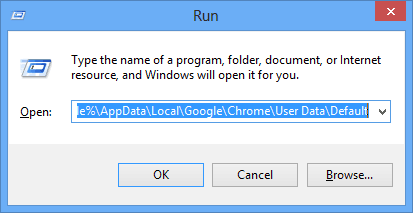
После нажатия кнопки OK у вас должно появиться это окно:
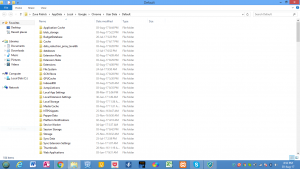
Теперь найдите свою папку Extensions. Она должна быть где-то там. Вот моя, выделенная ниже:
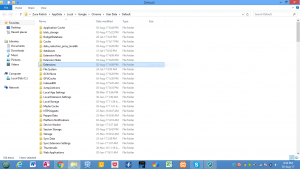
Перейдите и создайте копию папки Extensions. Вы можете скопировать её на флешку или любое другое устройство хранения, которое вам нравится.
Эта сохраненная папка станет вашей резервной копией расширений Chrome. Она обеспечит безопасность ваших необходимых бизнес-расширений, таких как ZoomInfo. Вы, конечно, не ждете, когда ваш жесткий диск выйдет из строя или ваши расширения не загрузятся, но, по крайней мере, вы теперь знаете, что у вас есть резервная копия на случай, если это когда-либо произойдет.
Как восстановить ваши расширения Chrome?
Если ваш жесткий диск действительно был очищен или испорчен, сначала убедитесь, что он теперь чистый и безопасный для использования. Принимая это во внимание, закройте все открытые вкладки Chrome и скопируйте содержимое резервного файла в папку расширений, которую мы нашли ранее. Это должно восстановить все ваши расширения Chrome.
Тем не менее, еще одно, что следует помнить, это что старые расширения могут не работать, как раньше, потому что есть большая вероятность, что они были обновлены. Вам нужно будет удалить те, которым больше года, и добавить их заново. Чтобы избежать необходимости делать это, вы можете создавать свежую резервную копию каждые несколько месяцев.
С вашими актуальными расширениями вы должны быть готовы.













